Az Extreme Tuning használata a GarageBand iOS-verziójában
Az Extreme Tuning használatával egy népszerű hangmagasság-javító effektet alkalmazhat a felénekelt számokon iPhone, iPad és iPod touch készülékén.
Az Extreme Tuning használata esetén a legjobb eredmény érdekében a dal hangnemét érdemes a GarageBand alkalmazásban még az effekt alkalmazása előtt beállítani. További effekteket, például visszhangot vagy utózengést is hozzáadhat.
A dal hangnemének és skálatípusának beállítása
Az Extreme Tuning az effekt alkalmazásához a dal hangnem- és skálabeállításait használja fel. Amennyiben a dal tényleges hangneme és skálája eltér a beállított hangnemtől és skálától, előfordulhat, hogy az effekt nem lesz annyira erőteljes, illetve hogy az egyes hangok magasságát nem megfelelően módosítja.
A GarageBand-dalok alapértelmezett hangneme a C-dúr.
iPhone és iPod Touch készüléken koppintson a elemre a vezérlősávon, majd koppintson a Dal elemre. iPad, iPhone 6 Plus és iPhone 7 Plus készüléken koppintson a elemre a vezérlősávon.
Koppintson a Hangnem elemre.
Koppintson a dal hangnemére.
Adja meg a dal skálatípusát (dúr vagy moll).
Az Extreme Tuning beállítás megnyitása
Az Extreme Tuning funkciót a férfi és női hangokra optimalizáltuk, de kreatív effektként alkalmazható bármilyen monó hangsávra, például basszusgitárra vagy más élő hangszerre is.
Az Extreme Tuning beállítás megnyitásához:
A Sávok nézetben koppintással válassza ki a hangsáv hangterületét.
Koppintson a elemre az eszközsávon az Audio Recorder beállításainak megnyitásához.
iPhone és iPod touch készüléken koppintson a ikonra, majd koppintson az Audio Recorder aktuális beállítására (például: Clean), ezután pedig koppintson a Fun, majd az Extreme Tuning lehetőségre.
iPad, iPhone 6 Plus vagy iPhone 7 Plus készüléken koppintson a Fun majd az Extreme Tuning ikonra.
A dal finomhangolásához állítsa be a Hangszínszab. és a Torzítás értékét.
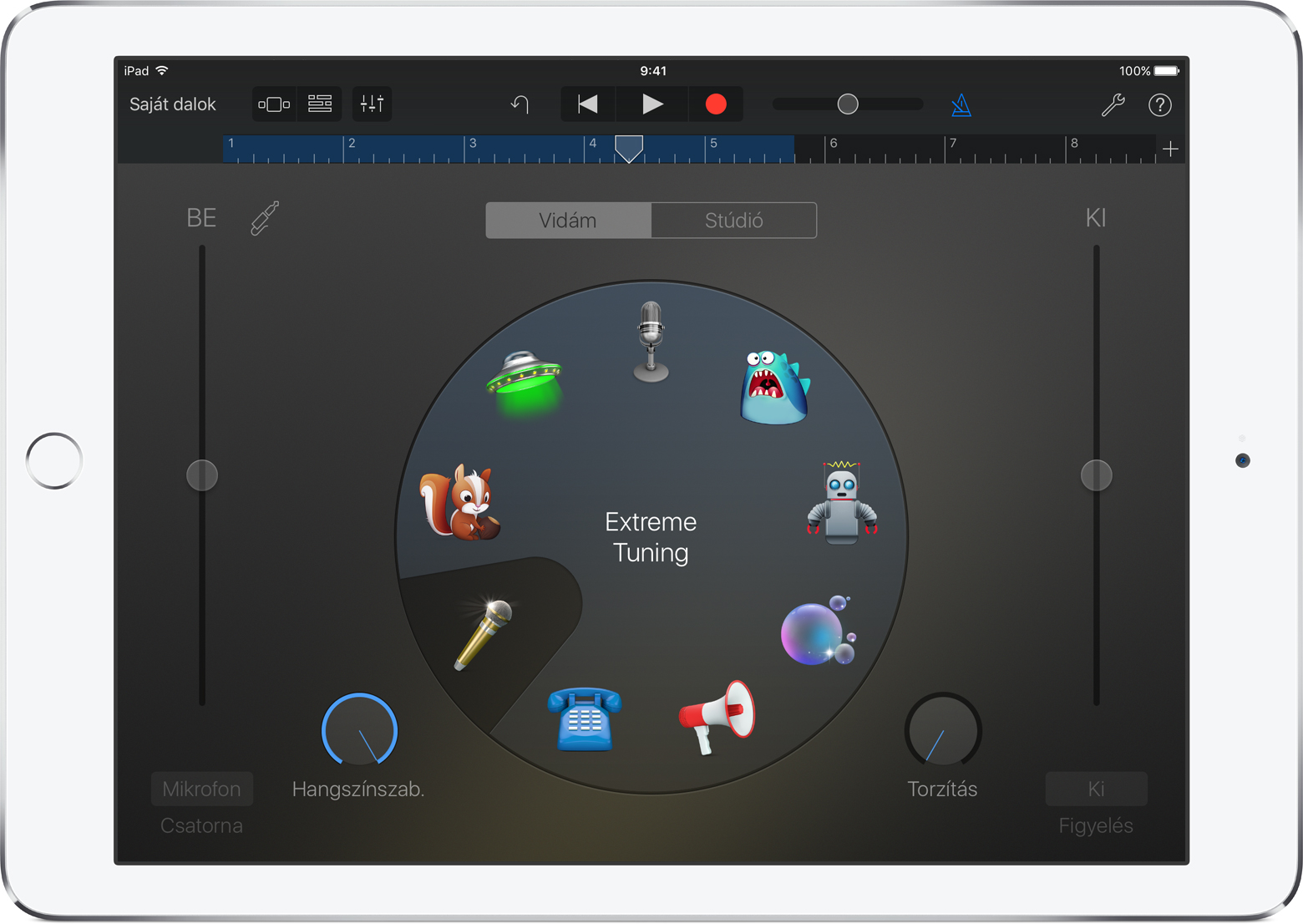
További effektek hozzáadása
Ha további effekteket, például Utózengést vagy Visszhangot szeretne hozzáadni:
iPhone és iPod Touch készüléken koppintson a , majd koppintson a . Az iPad, iPhone 6 Plus és iPhone 7 Plus készüléken koppintson a Sávvezérlők elemre, és válassza a .
A Mestereffekteknél állítsa be a Visszhang és a Zengetés csúszkáját, illetve koppintson a Mestereffektek feliratra a Visszhang és az Utózengés előbeállításainak módosításához.
